电脑键盘插上去没反应怎么办 键盘插上电脑无法使用怎么处理
电脑键盘是我们日常办公和娱乐中不可或缺的工具,但有时候插上电脑却发现没有任何反应,或者即使插上了也无法使用,这种情况可能会让人感到困惑和烦恼,但其实只要按照正确的方法和步骤进行排查和处理,很可能就能解决问题。接下来我们就来看看当电脑键盘插上去没有反应或无法使用时应该如何处理。
具体步骤:
1.排除驱动程序故障
可以在我的电脑/控制面板中查看键盘图标,看是否有这样的设备。从属性中,查看其驱动程序是否正常。如果驱动不正常,则可用“更新驱动程序”的方法,让系统重新识别。
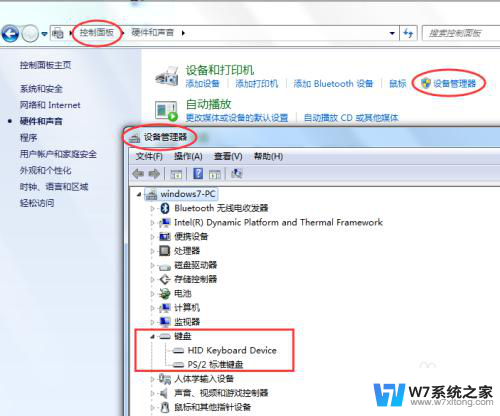
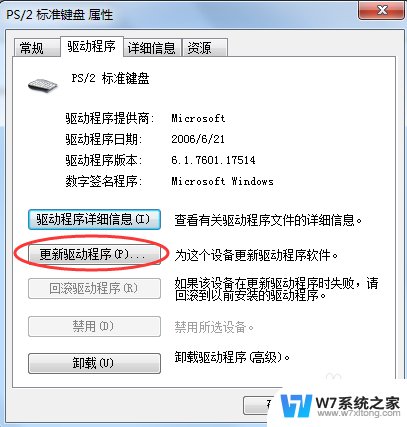
2.重启电脑
如果驱动正常,可以重启电脑。目的是让操作系统重新认识键盘硬件,看是否恢复正常。
3.检查键盘故障
如果第2步还不行,则要尝试验证一下。是否是键盘故障
对于有线键盘,最简单的方法,就是将此电脑键盘接在另一台电脑上的USB上,看是否能够使用。或者拿另一台机器上好的键盘,插在本机上,重启后是否恢复正常。 通过以上判断,可以判断是否是键盘故障。
如果是某些按键没有反应,可能是这些按键坏掉了,可以拆开用酒精清洗一下,晾开后再接上插头。


4.检查电脑接口
如果第3步互换键盘也还存在问题,则有可能是电脑的主板接口损坏。这个情况的概率比较小。现在的键盘一般是USB口,由于一台电脑有很多个USB接口。可以换一个USB接口试一下。如果多个USB接口都不行,则可能就是主板接口损坏了。

5.如果是无线键盘,需要检查
(1)电池是否有电,可以用更换法检查。
(2)换一个发射器插口,看是否正常。

以上是电脑键盘无反应的解决方法,如果你遇到这种情况,可以根据以上方法尝试解决,希望对大家有所帮助。
电脑键盘插上去没反应怎么办 键盘插上电脑无法使用怎么处理相关教程
-
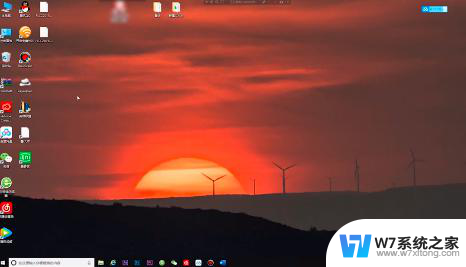 键盘有亮灯按键没有用怎么办 键盘插上电脑灯亮但是按键无反应的解决办法
键盘有亮灯按键没有用怎么办 键盘插上电脑灯亮但是按键无反应的解决办法2024-07-12
-
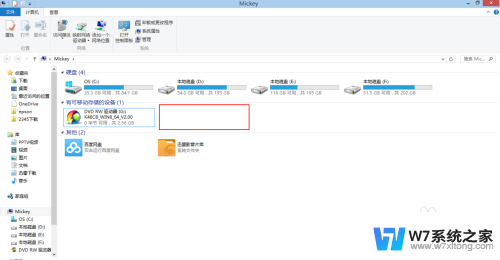 移动u盘插电脑上不显示怎么回事 移动U盘插进电脑无反应怎么处理
移动u盘插电脑上不显示怎么回事 移动U盘插进电脑无反应怎么处理2024-03-12
-
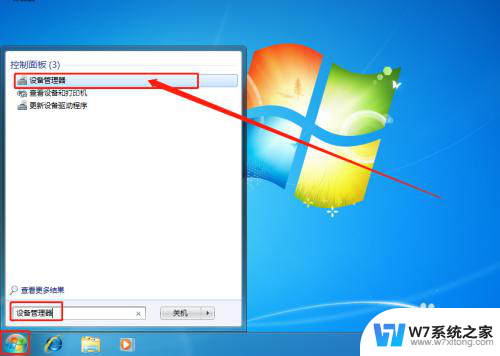 有线鼠标右键没反应怎么处理 电脑鼠标右键功能无法正常使用怎么办
有线鼠标右键没反应怎么处理 电脑鼠标右键功能无法正常使用怎么办2024-05-09
-
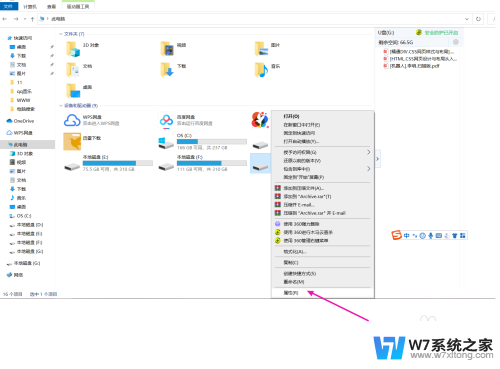 u盘插上就让格式化怎么办 U盘插上win电脑显示需要格式化怎么处理
u盘插上就让格式化怎么办 U盘插上win电脑显示需要格式化怎么处理2024-09-27
- 电脑电源键无反应 台式电脑按电源键没反应怎么办
- 键盘连接电脑后没反应不亮灯 键盘连接电脑没有反应怎么办
- 为什么插了usb电脑没有显示 U盘插电脑上不显示怎么解决
- 罗技摄像头插电脑没反应怎么回事 电脑摄像头插上去黑屏怎么调整
- 耳机插电脑无反应 电脑耳机插入无法检测怎么办
- 电脑联网后无法上网怎么办 插上网线却无法上网怎么办
- iphone13充电线为何没有usb接口 苹果13充电线为什么不是USB接口
- cdr文件如何显示缩略图 CDR文件缩略图查看方法
- 取消电脑自动关机怎么设置方法 怎么关闭电脑的自动关机功能
- 桌面显示windows不是正版如何解决 如何处理Windows副本不是正版的问题
- 文档打印怎么正反面打印 打印机如何进行正反面打印
- 苹果电脑触控板右键在哪 Macbook触摸板右键功能怎么开启
电脑教程推荐
- 1 桌面显示windows不是正版如何解决 如何处理Windows副本不是正版的问题
- 2 电脑网络打印机怎么连接 网络打印机连接教程
- 3 笔记本电脑怎么确定点击 Windows 10系统鼠标双击确定变单击确定的教程
- 4 mac查看硬盘使用情况 MacBook硬盘使用情况查看方法
- 5 查看笔记本电脑wifi密码 电脑上查看WiFi密码的方法步骤
- 6 电脑键盘调亮度 笔记本电脑键盘亮度调节键失灵怎么办
- 7 怎么快捷回到桌面 如何快速回到电脑桌面
- 8 惠普电脑哪个是开机键 惠普笔记本开机键在哪个位置
- 9 电脑卡游戏界面退不出去 游戏卡死怎么办无法回到桌面
- 10 word表格调整不了行高怎么办 如何解决Word文档中表格高度不能调整的困扰